Løs alle iOS-problemer som knust skærm, fastlåst problem osv. uden at miste data.
8 løsninger til iPhone-lommelygte nedtonet, som du skal prøve [og hvorfor]
Er din iPhone-lommelygte pludselig gråtonet og tænder den ikke, når du har mest brug for den? I denne situation er du ikke alene. Mange brugere står over for dette frustrerende problem uden varsel, og det betyder normalt, at noget forhindrer funktionen i at fungere korrekt. Den gode nyhed? Denne artikel vil dykke dybere ned i otte effektive løsninger på problemet med gråtonet lommelygte på iPhone, sammen med mulige årsager til, at lommelygten deaktiveres. Du behøver ikke at skynde dig ind i en Apple-butik endnu!
Vejledningsliste
Den mulige årsag til, at iPhone-lommelygten blev gråtonet Fix dit iPhone-system for at løse iPhone-lommelygte gråtonetDen mulige årsag til, at iPhone-lommelygten blev gråtonet
Før du kaster dig ud i løsningerne til, hvordan din iPhone-lommelygte er nedtonet, er det vigtigt at forstå, hvorfor din iPhone-lommelygte overhovedet er nedtonet. Når lommelygteikonet er deaktiveret, indikerer det normalt et problem, der forhindrer den i at fungere. Når du har identificeret den grundlæggende årsag til problemet med din iPhone-lommelygte, kan du anvende den rigtige løsning mere effektivt og undgå, at det samme problem opstår i fremtiden.
Her er de mest almindelige årsager til, at lommelygten er gråtonet på iPhone:
• Kamera-appen er i brug. Lommelygten deler hardware med kameraets blitz, så hvis denne app er åben, kan lommelygten være deaktiveret.
• Lavt strømforbrug. Når batteriet er lavt, eller din iPhone er for varm, kan det begrænse visse funktioner, som f.eks. lommelygten.
• Problemer med iOS-opdateringer. Ufuldstændige systemopdateringer kan resultere i en konflikt, der deaktiverer eller begrænser adgang til lommelygten.
• Systemfejl. Midlertidige fejl eller fejl fra opdateringen kan forårsage, at funktioner som lommelygten ikke reagerer eller ikke fungerer korrekt.
• Konflikter med tredjepartsapps. Nogle apps, der bruger kameraet, kan også forstyrre den indbyggede funktion, hvilket giver dig et problem med, at iPhone-lommelygten bliver gråtonet.
• Indstillinger for skærmtid. Begrænsninger som Skærmtid kan blokere adgang til bestemte funktioner som f.eks. lommelygte.
• Hardwareproblemer. Hvis din iPhone er blevet tabt, kan lommelygten være nedtonet på grund af hardwareskade.
• Multitasking eller app-overbelastning. For mange apps, der kører i baggrunden, kan overbelaste systemet.
Fix dit iPhone-system for at løse iPhone-lommelygte gråtonet
Efter at have undersøgt disse mulige årsager, er det tid til praktiske løsninger til at løse problemet med den gråtonede iPhone-lommelygte. Uanset om du bruger en iPhone 17/16 eller en ældre model, kan følgende otte metoder hjælpe med at gendanne din lommelygte. Tjek dem ud nu!
Rettelse 1. Brug iOS Systemgendannelse til at reparere
En af de bedste måder at løse problemet med en grå lommelygte er med 4Easysoft iOS SystemgendannelseDenne professionelle reparationssoftware er lavet til at løse forskellige typer iOS-problemer, herunder nedtonede fejl på iPhone-lommelygten, uden datatab. Den registrerer og løser problemet automatisk, og den fungerer med alle modeller og versioner, inklusive iPhone 17/16 og ældre modeller som 14, 13, SE og derunder. Uanset hvad dit iOS-problem er, det kan være lommelygtefejl, frysning af skærmen, fastlåst Apple-logo og andet, er dette værktøj fantastisk at have ved hånden altid.

Kan løse mere end 50 iOS-systemproblemer, herunder nedtonet lommelygte.
To reparationstilstande til fuldstændigt at løse dine iPhone-problemer.
Alle iOS-enheder og -versioner understøttes, inklusive iPhone 17, 16, 15 og ældre.
Et enkelt klik for nemt at reparere iOS-systemet uden datatab.
100% Sikker
100% Sikker
Trin 1Start 4Easysoft iOS System Recovery, og tilslut derefter din iOS-enhed til din computer med et USB-kabel. Klik på knappen "Start" for at fortsætte og registrere din iPhone.

Trin 2Din iPhones oplysninger vises derefter på skærmen. For simple problemer som app-frysning skal du klikke på knappen "Gratis hurtig løsning". For yderligere løsninger skal du klikke på knappen "Ret".

Vælg derefter den ønskede reparationstype nedenfor: Standardtilstand (løs problemer, mens dine data bevares) og Avanceret tilstand (løs problemer, men alle data slettes). Når du har valgt det, skal du klikke på knappen "Bekræft".

Trin 3Vælg nu den korrekte kategori, type og model til din enhed. Vælg derefter den ønskede "Firmware" med forskellige iOS-versioner, og klik på knappen "Download". Klik til sidst på knappen "Næste" for at rette den gråtonede iPhone-lommelygte og mere. lommelygten virker ikke spørgsmål.

Løsning 2. Afslut kameraappen
Da lommelygtefunktionen deler hardware med kameraet, kan den reagere hurtigt eller ikke fungere korrekt, når Kamera-appen er åben.
1. Få adgang til App Switcher ved at swipe op fra bunden (tryk to gange på "Hjem"-knappen på ældre apps).
2. Find Kamera-appen i visningen, og swipe opad for at lukke den helt. Kontroller nu, om lommelygten fungerer korrekt.
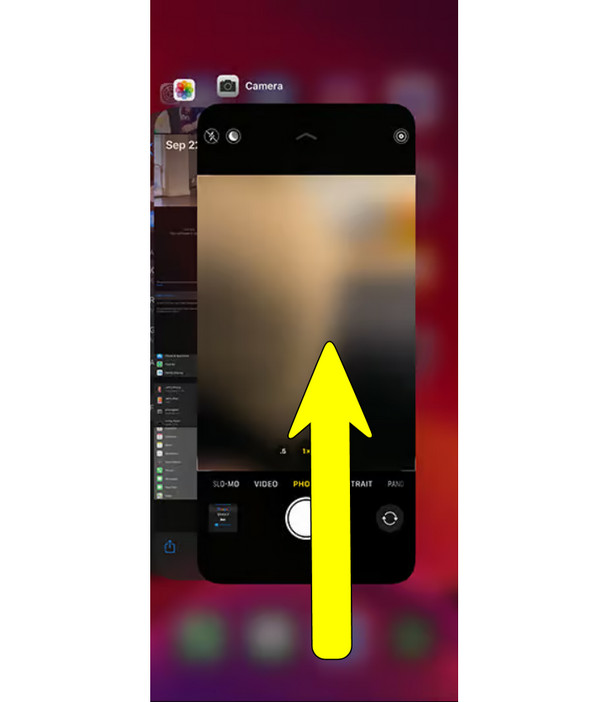
Rettelse 3. Luk enhver app, der bruger kamera
Andre apps, såsom Instagram, Snapchat eller tredjepartsapps, der bruger kameraet, kan blokere brugen af lommelygte, når de kører i baggrunden.
1. For at få adgang til App Switcher skal du stryge opad fra bunden for Face ID-modeller eller dobbelttrykke på knappen "Hjem" for Touch ID-modeller.
2. Identificér derefter alle apps, der bruger kameraet, og swipe dem opad for at afslutte. Test derefter din lommelygte igen.
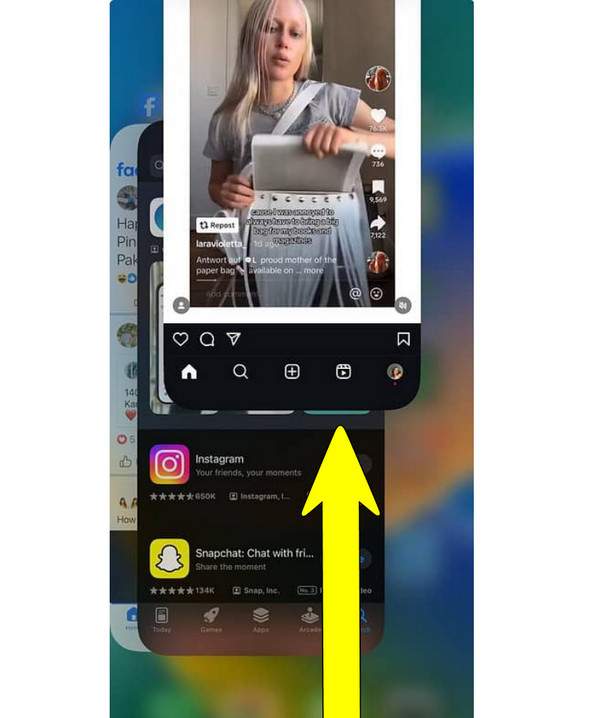
Løsning 4. Genstart din iPhone
En simpel genstart kan normalt opdatere iOS-systemet og løse mindre fejl, der forårsager, at iPhone-lommelygten bliver gråtonet.
1. Tryk og hold "Tænd/sluk"-knappen + "Lydstyrke op" nede samtidigt, indtil skyderen vises (tænd/sluk-knappen kun for ældre modeller).
2. Træk slideren for at slukke din iPhone. Hold "Power"-knappen nede igen efter et stykke tid for at tænde den.
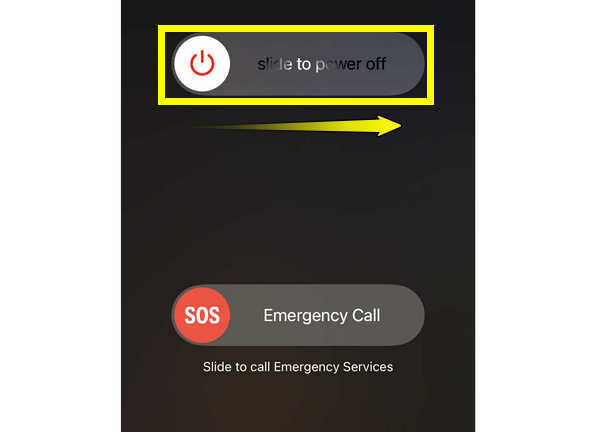
Løsning 5. Sørg for, at iPhone har nok batteri
Et utilstrækkeligt batteri kan også deaktivere lommelygtefunktionen eller lavstrømstilstanden, når den er aktiveret i Indstillinger.
1. Sørg for, at din iPhone har mindst 20% batteri. Du kan først aktivere batteriprocent på iPhone.
2. Gå til "Indstillinger" til "Batteri", og tjek der, om "Lav strømtilstand" er aktiveret. Hvis det er tilfældet, skal du slukke den og teste lommelygten igen.
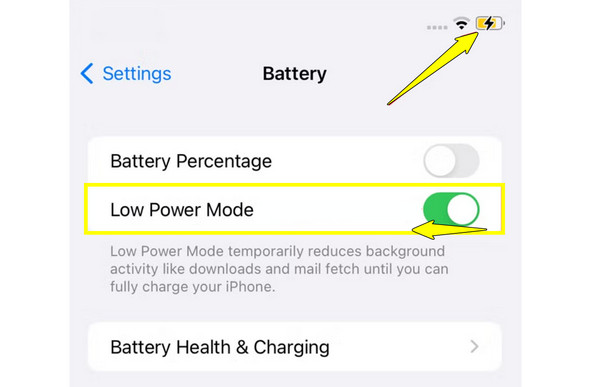
Løsning 6. Opdater din iOS
En fejlbehæftet version af iOS kan forårsage, at lommelygten ikke reagerer eller ikke fungerer korrekt. Hold din iPhone opdateret, når det er muligt, for at løse kendte problemer.
1. Åbn "Indstillinger", tryk derefter på "Generelt" og derefter på "Softwareopdatering".
2. Når en opdatering er tilgængelig, skal du trykke på knappen "Opdater nu". Vent på, at den er færdig, og test derefter lommelygten.
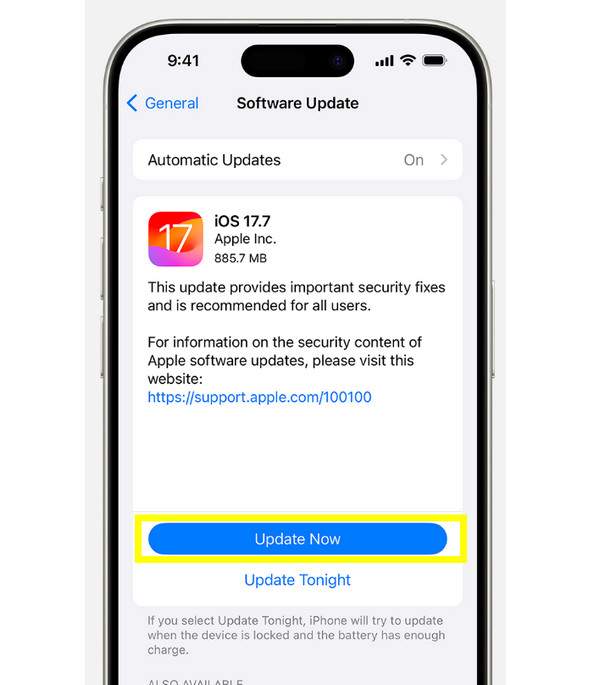
Rettelse 7. Nulstil alle indstillinger
Hvis ingen af ovenstående løsninger løser problemet med en gråtonet iPhone-lommelygte, kan du prøve at nulstille netværket. Dette vil ikke slette dine data; i stedet vil det gendanne systemindstillingerne til standardindstillingerne og løse dybere konflikter, der kan forårsage problemet.
1. Gå til "Indstillinger", vælg derefter "Generelt", rul ned, og tryk derefter på "Overfør eller nulstil iPhone".
2. Tryk derfra på "Nulstil" og vælg derefter "Nulstil alle indstillinger". Indtast din enheds adgangskode, og bekræft handlingen.
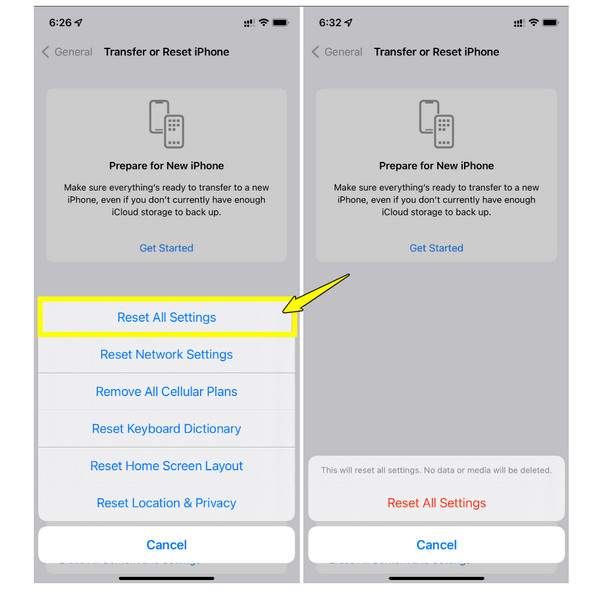
Rettelse 8. Kontroller for fysisk skade
Hvis din iPhone tabes eller udsættes for vand, kan lommelygtens hardware blive beskadiget, hvilket er grunden til, at du får problemet med iPhone-lommelygten nedtonet. Det, du skal gøre, er:
1. Tjek først bagsiden af din iPhone omkring blitzområdet. Hvis du bemærker revner eller misfarvning, kan det være et hardwareproblem.
2. Besøg en Apple Store eller et certificeret reparationscenter for at få foretaget en mere professionel diagnose og reparation.
Konklusion
Et problem med en gråtonet iPhone-lommelygte kan være frustrerende. Heldigvis kan de otte metoder, der er beskrevet ovenfor, fra at afslutte Kamera-appen til at opdatere din iOS, gendanne din lommelygtes funktionalitet. Men hvis problemet stadig fortsætter efter at have anvendt de grundlæggende løsninger, skyldes det sandsynligvis et dybere systemproblem. I disse tilfælde bruges 4Easysoft iOS System Recovery. Det tilbyder en sikker og effektiv måde at reparere en iPhones system, uanset versioner og modeller, uden datatab. Det er din bedste løsning til at løse en gråtonet lommelygte og andre genstridige iOS-problemer, alt sammen med blot et par klik.
100% Sikker
100% Sikker



